Ошибка WordPress 401: как исправить ошибку 401 в WordPress (простые решения)
Опубликовано: 2022-06-05WordPress имеет несколько типов ошибок, и у каждой ошибки есть свое решение. Одной из самых неприятных ошибок является ошибка 401-Unauthorized Error.
Несанкционированная ошибка 401 в WordPress означает, что вы пытаетесь просмотреть определенную страницу или публикацию, для доступа к которой у вас нет аутентификации.
Проще говоря, ошибка WordPress 401 означает, что доступ запрещен из-за неверных учетных данных или требуется надлежащая авторизация.
Итак, в этой статье я покажу вам различные способы и простые решения, которые вы можете использовать для исправления ошибки 401 в WordPress. Если вы столкнулись с какими-либо ошибками WordPress, ознакомьтесь с Полным руководством по ошибкам и решениям WordPress.

Что означает ошибка 401 в WordPress?
Несанкционированная ошибка 401 — это HTTP-код, указывающий на то, что сервер получил запрос, и этот запрос неавторизован.
Эта ошибка в основном возникает из-за неверных учетных данных или из-за того, что браузер не понимает, как предоставить учетные данные.
Во время этой ошибки браузер не может авторизоваться на сервере и, таким образом, выдает ошибку, полученную в заголовке WWW-authenticate, о том, что он не может просматривать ресурсы.
В основном ошибка 401 возникает на страницах администратора и входа в WordPress, а в очень редких случаях она может появиться на всем вашем сайте.
Разница между ошибкой 401 и 403
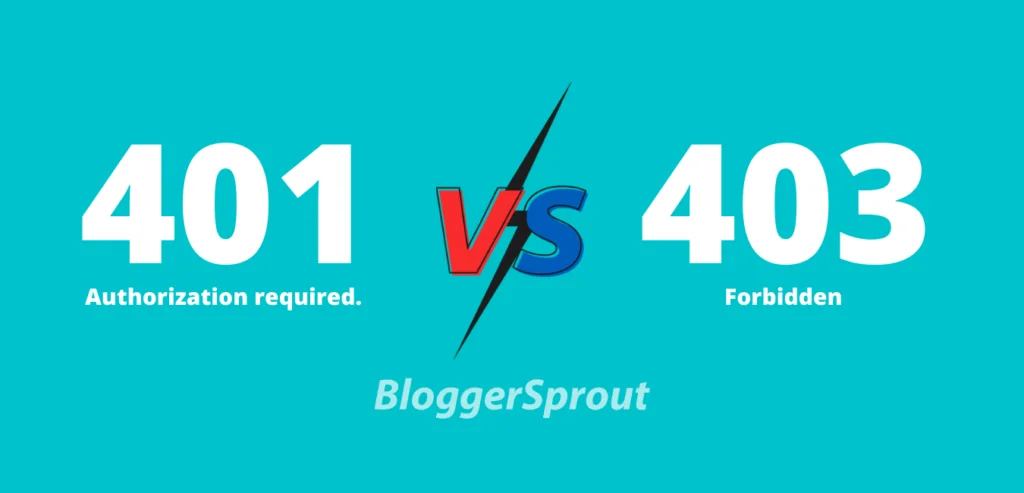
401 и 403 ошибки очень похожи, но обе разные. Вот что вы должны знать.
Ошибка 401: у вас нет прав для доступа к нему, поскольку вы предоставили неверные учетные данные или возникла проблема с аутентификацией доступа для вас.
403 Ошибка: Означает, что доступ запрещен и вы не можете получить доступ к ресурсу или странице.
Что вызывает ошибку 401 в WordPress
Как было сказано ранее, эта проблема возникает из-за несанкционированных запросов или неверных учетных данных. Ошибка может быть решена в WordPress с помощью следующих методов.
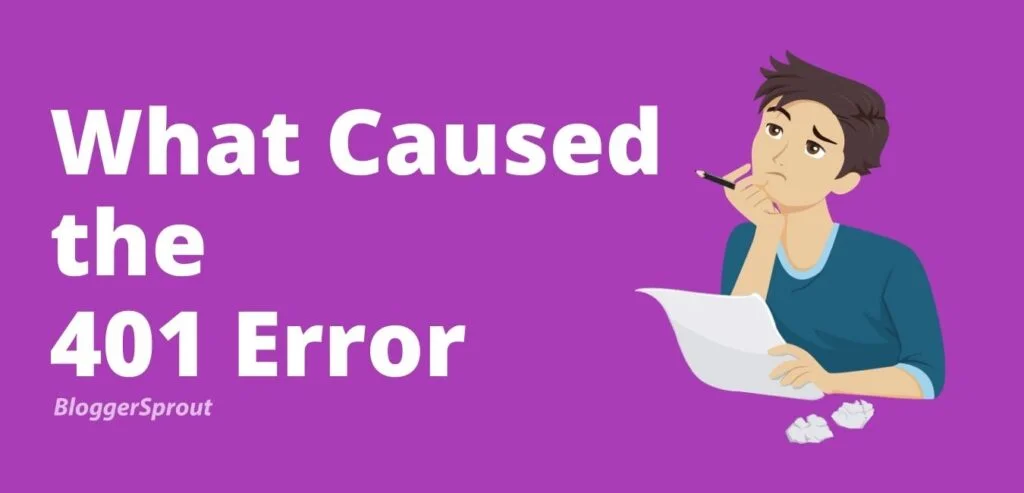
- Удалить защиту паролем
- Проверьте URL на наличие ошибок
- Очистить кеш и куки
- Деактивировать все плагины
- Изменить тему по умолчанию
- Сбросьте свой DNS
- Сбросить пароль WordPress
- Свяжитесь с хостинг-провайдером WordPress.
Как исправить ошибку 401 в WordPress
1. Снимите защиту паролем
Если вы защитили паролем папки или файлы WordPress, появится ошибка 401. Теперь, если вы не помните, какая папка или файлы защищены паролем, все, что вам нужно сделать, это выполнить это простое исправление.
Войдите в свою панель хостинга и выполните поиск в разделе «Конфиденциальность каталога» или «Защищенные паролем каталоги». Это поможет вам легко определить защищенные паролем каталоги. Так что все, что вам нужно сделать, это удалить пароль из каталогов, и проблема будет устранена.
Если у вас нет этой функции в панели хостинга, вам необходимо войти в панель хостинга и получить доступ к диспетчеру файлов. Перейдите в корневую папку вашего WordPress. Проверьте разрешение файла для файлов и папок.
Если вы обнаружите, что папка или файл защищены паролем, просто снимите флажок «Защищено паролем» и сохраните его.
Вы успешно отключили защиту паролем для администратора WordPress, теперь попробуйте войти в свой WordPress.
Примечание . Ошибки 401 в WordPress чаще всего встречаются на страницах администратора или входа в систему WordPress.
2. Проверьте URL-адрес
Если вы изменили URL-адрес любого ресурса или страницы и пытаетесь получить доступ к странице, используя старый URL-адрес. Вы можете столкнуться с ошибкой 401.
Поскольку старый URL-адрес больше не доступен и ресурс не существует по старому URL-адресу, браузер может отображать ошибку 401.
Поэтому проверьте URL-адрес и попробуйте получить доступ к странице, используя новый URL-адрес. На этот раз ошибка 401 должна исчезнуть.
Если вы все еще сталкиваетесь с проблемой, перейдите в WP-Admin > Настройки > Постоянная ссылка и дважды нажмите кнопку « Сохранить изменения ». Это перезапишет ваши файлы .htaccess .
Если вы не можете получить доступ к администратору WordPress из-за ошибки 401, войдите в свою панель хостинга и войдите в диспетчер файлов. В файловом менеджере перейдите в корень корневой папки WordPress и отредактируйте файл .htaccess.
Удалите все внутри файла .htaccess , вставьте этот код и нажмите « Сохранить изменения ».
# BEGIN WordPress RewriteEngine On RewriteRule .* - [E=HTTP_AUTHORIZATION:%{HTTP:Authorization}] RewriteBase / RewriteRule ^index\.php$ - [L] RewriteCond %{REQUEST_FILENAME} !-f RewriteCond %{REQUEST_FILENAME} !-d RewriteRule . /index.php [L] # END WordPress3. Очистите кеш и файлы cookie
Всякий раз, когда вы просматриваете какой-либо веб-сайт, браузер сохраняет файлы и ресурсы, чтобы вы могли просматривать веб-сайт, не дожидаясь загрузки файлов.
Эта функция называется Кэш. Все браузеры используют эту функцию, и Chrome делает больше всего. Кроме того, WordPress также использует функции кэширования с помощью плагинов. Иногда кеши устаревают и перекрывают текущую действующую версию сайта, что приводит к ошибке
Очищая кеш, вы вручную удаляете весь старый кеш и запрашиваете у веб-сайта текущую живую версию. Это исправляет ошибку 401 WordPress в большинстве случаев.
Файлы cookie — это часть данных, которая содержит вашу авторизацию, такую как ваши сеансы входа в систему и другие учетные данные. Это может стать недействительным или поврежденным по какой-либо причине и вызвать несанкционированную ошибку 401.
Очистите файлы cookie, закройте браузер и снова откройте веб-сайт.
Если вы используете Cloudflare или другой плагин кеширования, нажмите кнопку очистки кеша, чтобы очистить текущий кеш и перезагрузить действующую версию.
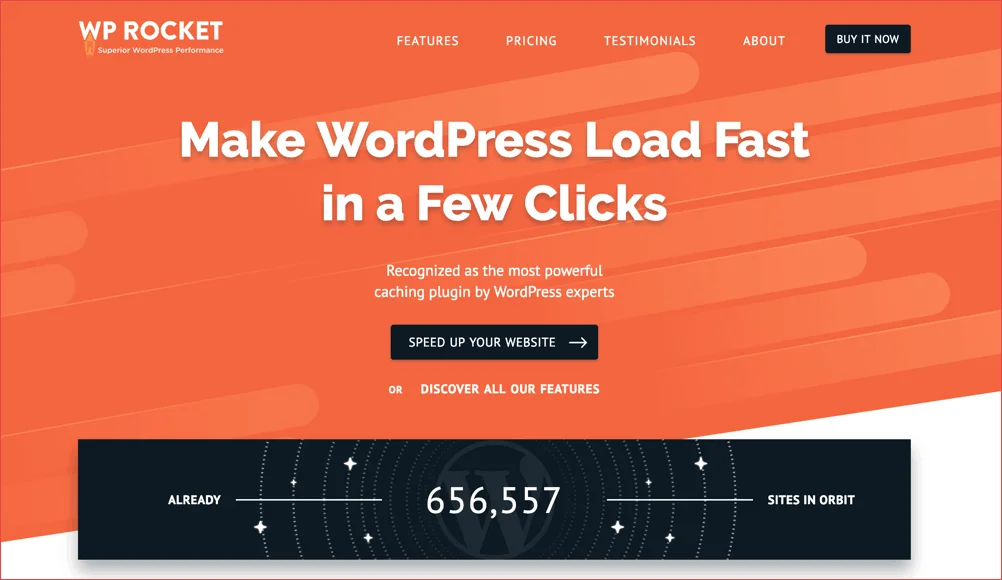
4. Деактивируйте плагины WordPress
Функциональность WordPress полностью меняется с использованием плагина. WordPress имеет несколько плагинов безопасности, которые могут заблокировать страницы администратора WordPress и входа в систему, если ваш IP-адрес имеет историю спама или плагин считает, что вы рассылаете спам или представляете угрозу безопасности.
Тогда плагин может заблокировать вам доступ к страницам администрирования и вы можете столкнуться с ошибкой 401. Это происходит потому, что ваши плагины думают, что сайт подвергается атаке, и блокируют пользователя, чтобы защитить его.

Иногда брандмауэр также может вызывать эту ошибку 401 в WordPress.
В этом случае вам необходимо деактивировать плагин, если вы знаете, какой плагин вызывает эту ошибку. Если вы не знаете, какой плагин вызывает эту ошибку, то деактивируйте все плагины и активируйте только нужные, после чего обратитесь в поддержку плагинов для решения этой проблемы.
Чтобы найти плагин, вызывающий эту ошибку, попробуйте активировать плагины один за другим.
Примечание . Руководство по деактивации всех плагинов WordPress без WP-Admin.
Чтобы лучше защитить свой сайт WordPress и его данные от хакеров и атак, используйте плагин безопасности iThemes.
5. Переключиться на тему по умолчанию
Иногда темы WordPress также могут вызывать несанкционированный доступ WordPress 401. Поскольку темы WordPress используют несколько функций и методов PHP, а WordPress всегда использует самую стабильную и последнюю версию PHP.

Если версия PHP вашей учетной записи хостинга устарела или не соответствует требованиям тем WordPress, то функции не будут работать должным образом, и WordPress может показать ошибку 401.
В данном случае самый простой способ исправить эту ошибку 401 в WordPress — переключиться на тему WordPress по умолчанию.
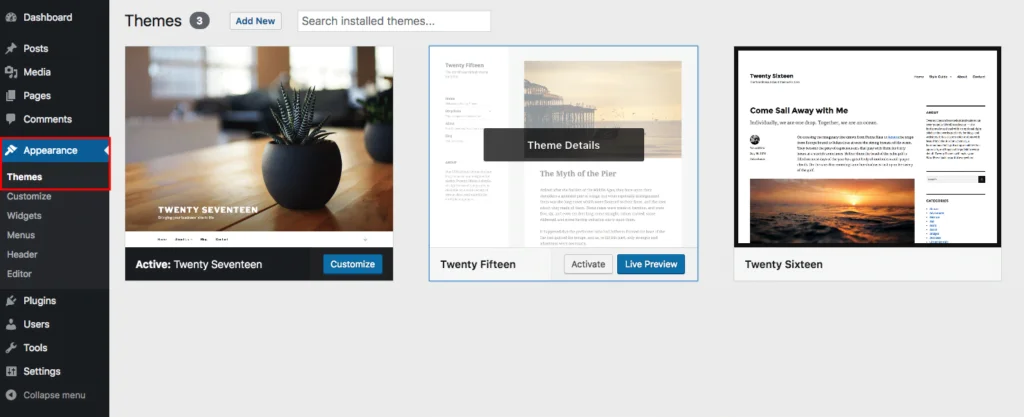
Темы WordPress по умолчанию предустановлены в каждом WordPress, и на случай , если вы их удалили. Вы можете загрузить последнюю версию темы из репозитория WordPress. Название темы по умолчанию — «двадцать с последующим годом». Например: TwenyTwentyOne.
Чтобы изменить тему WordPress из панели администратора WordPress, перейдите в wp-admin » Внешний вид » Темы » добавить новую » загрузить . Загрузите ZIP-файл темы и активируйте его.
Если вы не можете получить доступ к WP-Admin, вам необходимо загрузить папку темы в каталог тем WordPress с помощью FTP. Загрузите папку тем «twentytwentyone» в WP-content » themes.
6. Очистите свой DNS
Иногда DNS тоже может ошибаться. Это тоже бывает в редких случаях.
Исправить ошибки DNS очень просто, и стоит попробовать, поскольку иногда это может привести к ошибке WordPress 401.
Чтобы сбросить DNS, вам нужно выполнить точные шаги.
Для пользователей Windows
- Откройте окно поиска.
- Введите «CMD» в поле поиска, а затем щелкните его правой кнопкой мыши.
- Выберите Открыть от имени администратора.
- После того, как откроется командная строка, введите следующее и нажмите Enter.
- ipconfig/flushdns
Для пользователей Mac
- Откройте Spotlight и найдите терминал или выберите терминал в папке Applications » Utility.
- Введите код ниже и нажмите Enter.
- sudo killall -HUP mDNSResponder
7. Сбросить пароль WordPress
Иногда хостинговые компании WordPress блокируют доступ к страницам WP-Admin и входа в систему, если кто-то неоднократно не может войти в систему и пытается ввести пароль.
Компании делают это, чтобы защитить сайт пользователя от злоумышленников. В этом случае вы будете временно заблокированы, и вы сможете повторить попытку через несколько минут или с другого устройства с другим IP-адресом.
Но лучше всего сбросить пароль, вместо того, чтобы угадывать пароль и блокировать себя снова и снова.
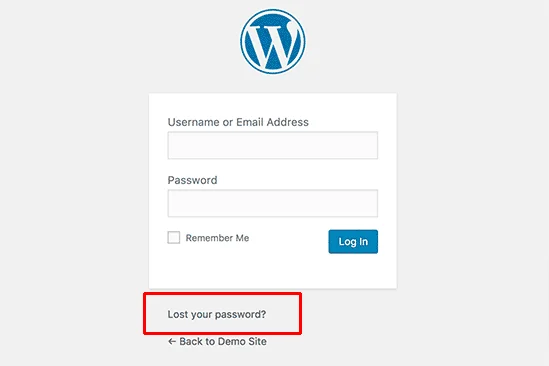
Чтобы сбросить пароль. зайдите на свою страницу wp-login.php и выберите «забыли пароль». Введите свое имя пользователя или адрес электронной почты и нажмите кнопку сброса.
WordPress отправит вам электронное письмо со ссылкой для смены пароля. Введите новый пароль и снова получите доступ к своему сайту.
У нас есть запоминание паролей, особенно когда вам нужно посетить много сайтов. Вот почему мы используем 1Password для управления нашими паролями, и лучшая функция заключается в том, что он автоматически генерирует надежные пароли, которые невозможно взломать, и автоматически вводит пароль при посещении веб-сайта.
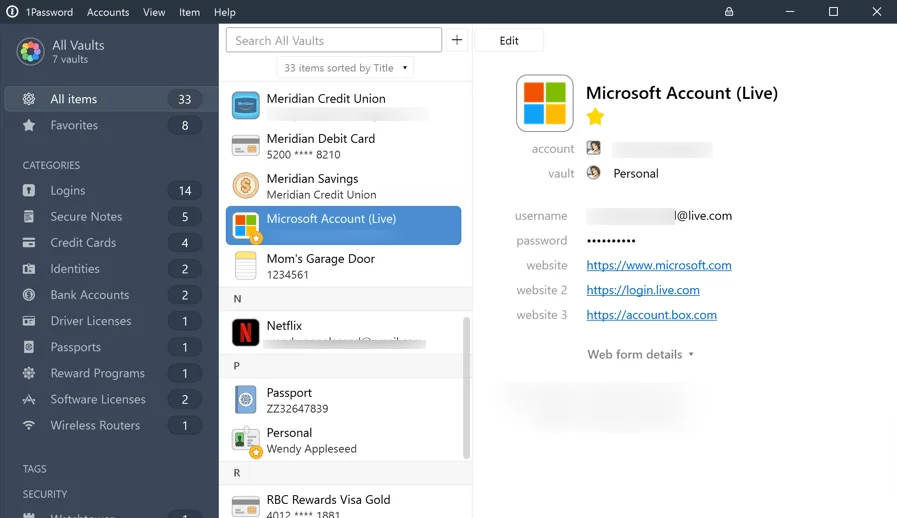
8. Свяжитесь с хостинг-провайдером WordPress
Если вы испробовали все вышеперечисленные методы и все еще можете получить доступ к своему сайту, а сайт застрял на ошибке 401.
Тогда лучше связаться с вашим хостинг-провайдером, и они могут помочь вам вернуть ваш сайт в работу.
Хостинговые компании WordPress используют меры безопасности, чтобы блокировать злоумышленников и спамеров со своих серверов, поскольку это наносит ущерб их репутации и репутации бренда.
Для будущей защиты вашего сайта WordPress вы можете следовать нашему Руководству по безопасности WordPress и нашему Руководству по ошибкам и решениям WordPress, чтобы избавиться от ошибки 401 в WordPress и других ошибок.
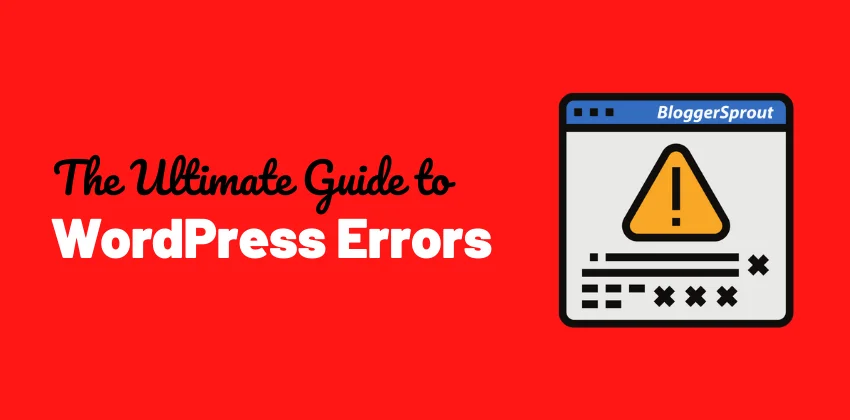
Вы также можете нанять агентство WordPress для решения вашей проблемы. Они будут следить за вашим сайтом и устранять все возможные ошибки и баги. Вы можете связаться с GloriousThemes.com для получения услуг, связанных с WordPress.
Исправить ошибку 401 в WordPress
Это все.
Однако ваши потребности могут отличаться от моих. Какой плагин вам больше всего нравится, и используете ли вы его сейчас на своем сайте? Есть ли у вас какие-либо другие рекомендации, чтобы добавить? Пожалуйста, выскажите свои мысли в комментариях ниже!
Вы также можете подписаться на наш YouTube и поставить лайк и подписаться на нас в Facebook, Twitter и Instagram.
